Cómo solicitar un certificado SSL de ZeroSSL en ServBay
ServBay es un potente entorno local de desarrollo web que permite solicitar y gestionar certificados SSL/TLS de forma automática mediante el protocolo ACME (Entorno Automatizado de Gestión de Certificados). Esto facilita a los desarrolladores la configuración de HTTPS en sitios locales, simulando un entorno de producción y probando funcionalidades que requieren HTTPS (como Service Worker, APIs de contexto seguro, etc.). En esta guía encontrarás instrucciones detalladas para emitir certificados SSL gratuitos de ZeroSSL usando ServBay.
Descripción general
Gracias a la integración del protocolo ACME en ServBay, puedes solicitar directamente certificados SSL válidos y de confianza pública a autoridades certificadoras (CA) reconocidas como ZeroSSL. ServBay se encarga automáticamente de gestionar la solicitud, validación (mediante desafío DNS-01) y renovación de los certificados, lo que simplifica notablemente la configuración de HTTPS en entornos locales.
Casos de uso
- Simulación de HTTPS en tu entorno local para asemejarlo a producción.
- Pruebas de funcionalidades web que requieren contexto seguro, como Service Worker, API de Autenticación Web, API de Geolocalización (en ciertos navegadores), API de Solicitud de Pago, entre otras.
- Garantizar coincidencia entre el desarrollo local y el entorno productivo, minimizando problemas por diferencias de protocolo.
- Proveer certificados SSL de confianza en servicios locales que necesiten ser accesibles públicamente (por ejemplo, mediante túneles internos o externos).
Requisitos previos
Antes de solicitar un certificado ZeroSSL, asegúrate de lo siguiente:
- Posees uno o varios dominios propios: Debes ser titular y tener control sobre el/los dominio(s) que quieras certificar. Recuerda que el certificado se emite para tus dominios, no para
localhostni direcciones IP. - Tienes acceso para administrar los registros DNS del dominio: ZeroSSL (a través del desafío ACME DNS-01) verificará tu propiedad del dominio añadiendo un registro TXT específico en el DNS. Debes contar con permisos para modificar estos registros.
- Cuentas con la clave API de tu proveedor de DNS: ServBay automatiza la verificación del DNS mediante una API. Obtén la clave o token de acceso API de tu registrador de dominio o proveedor de DNS (por ejemplo, Cloudflare, GoDaddy, Aliyun DNS, etc.). El método varía por proveedor; normalmente puedes generarla en el panel de usuario de su sitio web. Consulta la sección de DNS API del Wiki de acme.sh para hallar el nombre de la clave y las instrucciones correspondientes (aunque ServBay integra su propio cliente ACME, la configuración DNS API es compatible con el formato de acme.sh).
Pasos para la solicitud
Sigue estos pasos para solicitar un certificado SSL de ZeroSSL desde ServBay:
Inicia ServBay y abre el panel de administración: Haz doble clic en el icono de ServBay para ejecutarlo y accede al panel de control desde el icono en la bandeja del sistema o el menú principal.
Accede a la gestión de certificados SSL: En la barra lateral del panel de ServBay, haz clic en la opción Certificados SSL.
Inicia una nueva solicitud de certificado: En la esquina superior derecha de la página de certificados SSL, pulsa el botón con el símbolo (+). Se abrirá la ventana de configuración para la solicitud del certificado.
Rellena la información de la solicitud: En la ventana emergente llamada "Solicitar certificado" (Request Certificate), proporciona la siguiente información clave:
- Nombre común (Common Name): Especifica un nombre descriptivo y fácil de identificar para tu certificado, como
servbay.demo SSL. Solo se usa como referencia interna en ServBay. - Propósito de uso (Usage Purpose): Selecciona
TLS/SSLpara indicar que el certificado cifrará tráfico web. - Método de solicitud (Request Method): Elige
ACME, para realizar la solicitud automática vía protocolo ACME. - Emisor (Issuer): Elige
ZeroSSL. - Proveedor de API DNS (DNS API Provider): Selecciona tu proveedor DNS del desplegable. ServBay es compatible con la mayoría de proveedores populares.
- Algoritmo (Algorithm): Se recomienda escoger
ECC(Criptografía de Curva Elíptica) con longitud de clave384. ECC 384 ofrece una seguridad similar a RSA pero con claves más cortas y mejor rendimiento. - Correo electrónico (E-Mail Address): Introduce un correo válido donde ZeroSSL o ServBay puedan enviar alertas de expiración o fallas en la renovación del certificado.
- Tokens de la API DNS (DNS API Tokens): Escribe la información de la API de tu proveedor DNS. Generalmente, son pares de clave-valor (por ejemplo:
CF_Key=xxx CF_Email=xxx). Consulta el Wiki de acme.sh y las instrucciones del proveedor para rellenarlos adecuadamente según el DNS API Provider seleccionado. Aviso importante: No incluyas el comandoexportni otra sintaxis de shell antes de los datos. Solo debes poner los pares tipoclave=valoroclave="valor", separados por espacios si hay varios. - Dominio (Domain): Ingresa el dominio o dominios a certificar. Para múltiples dominios (incluso comodines), sepáralos con comas, por ejemplo:
servbay.demo, www.servbay.demo, *.servbay.demo. Para solicitar certificados wildcard (*.tudominio.com), debes usar la verificación vía DNS API.
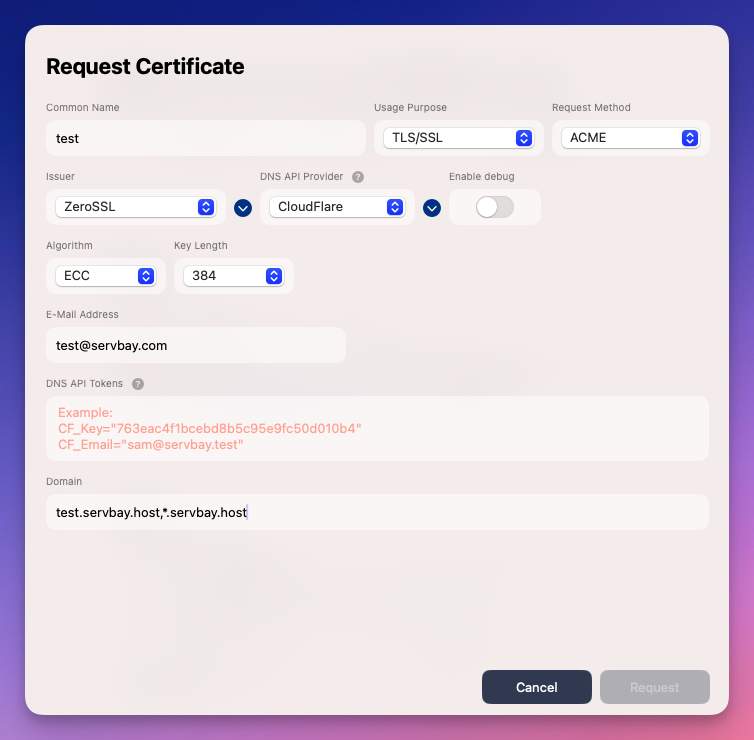 (Nota: los dominios de ejemplo en la imagen pueden diferir de los mencionados aquí; toma como referencia las indicaciones del texto.)
(Nota: los dominios de ejemplo en la imagen pueden diferir de los mencionados aquí; toma como referencia las indicaciones del texto.)- Nombre común (Common Name): Especifica un nombre descriptivo y fácil de identificar para tu certificado, como
Envia la solicitud: Tras revisar cuidadosamente que todo está correcto, haz clic en Solicitud (Request) en la esquina inferior derecha de la ventana.
Espera a que se complete la solicitud: ServBay ejecutará en segundo plano el cliente ACME, conectándose al servidor de ZeroSSL para verificar la propiedad del dominio (creando y validando automáticamente el registro TXT mediante la API DNS indicada) y, tras la validación, obtendrá e instalará el certificado. El proceso puede tomar desde unos minutos hasta más tiempo, dependiendo de la propagación de los registros DNS y la respuesta de ZeroSSL. Podrás ver el progreso en la interfaz de ServBay.
Verifica la lista de certificados: Una vez finalizado, el nuevo certificado aparecerá en el listado de Certificados SSL con el estado "Válido" (Valid).
Uso del certificado
Una vez aprobado y añadido el certificado en ServBay, puedes asociarlo a tu sitio local:
- Abre la configuración del sitio: En la barra lateral del panel de ServBay, haz clic en Sitios.
- Selecciona o edita el sitio: Elige el sitio web al que quieras habilitar HTTPS, o crea uno nuevo.
- Configura el certificado SSL: En la sección SSL de la configuración del sitio, cambia el selector de su valor por defecto (como "Ninguno" o ServBay User CA) a ACME.
- Selecciona el certificado solicitado: En la lista desplegable de certificados ACME, escoge el que acabas de solicitar (lo identificarás por el Nombre Común que estableciste).
- Guarda los cambios: Pulsa el botón de guardar. ServBay configurará automáticamente tu servidor web (Caddy o Nginx) para utilizar el certificado y habilitar el acceso HTTPS.
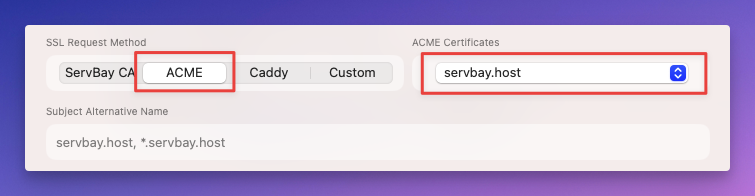 (Nota: los dominios de ejemplo en la imagen pueden diferir de los mencionados aquí; toma como referencia las indicaciones del texto.)
(Nota: los dominios de ejemplo en la imagen pueden diferir de los mencionados aquí; toma como referencia las indicaciones del texto.)
Ahora, ya podrás acceder a tu sitio local mediante https://tu-dominio.
Renovación del certificado
Normalmente, los certificados ZeroSSL tienen una validez de 90 días. ServBay, gracias a su integración ACME, monitorea automáticamente los plazos y renovará el certificado de forma proactiva cuando falten unos 30 días para el vencimiento. Siempre que ServBay esté en ejecución y la clave API DNS siga activa, no tendrás que intervenir manualmente en el proceso de renovación.
Consejos importantes y resolución de problemas
- Seguridad de la clave API DNS: La clave API DNS permite modificar registros del dominio. Guárdala en un lugar seguro y no la compartas.
- Tiempo de propagación DNS: La validación del certificado depende de los registros TXT en DNS. La propagación puede tomar desde minutos hasta algunas horas en todo el mundo. Si la solicitud falla, espera un poco y vuelve a intentarlo.
- Formato de la clave API: Asegúrate de que la clave API esté en el formato exacto requerido por el proveedor según el Wiki de acme.sh y no incluyas comandos como
export. Este suele ser un error común. - Cortafuegos: Verifica que tu firewall local o configuración de red no bloquee el acceso de ServBay a los servidores de ZeroSSL o a la API de tu proveedor DNS.
- ServBay User CA vs. ZeroSSL: ServBay también ofrece certificados internos (ServBay User CA y Public CA) pensados para desarrollo puramente local, usando certificados raíz propios que puedes instalar en tu sistema o navegador para confiar en HTTPS. Sin embargo, los certificados de ZeroSSL son de confianza pública, ideales para simular entornos de producción o para servicios locales expuestos a través de Internet. Elige el tipo de certificado según tus necesidades.
Resumen
La integración del protocolo ACME en ServBay te permite solicitar y gestionar certificados SSL gratuitos de ZeroSSL para tus sitios de desarrollo locales con unos pocos clics. Esto te ayuda a simular entornos productivos, probar funcionalidades seguras y mejora tu experiencia de desarrollo. Con la automatización de la solicitud y renovación ofrecida por ServBay, la configuración de HTTPS local nunca había sido tan sencilla.

